第9章 美图秀秀处理
- 格式:pptx
- 大小:830.59 KB
- 文档页数:16
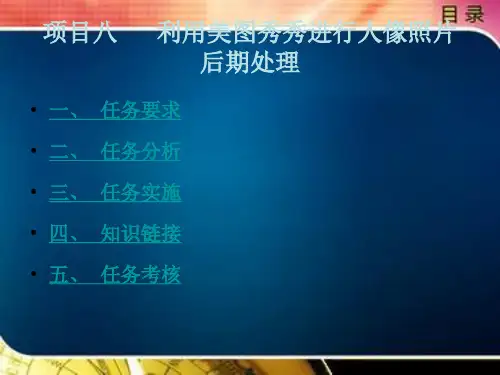

美图秀秀处理手机自拍照片作者:meitu 来源:网络发表时间:2010-5-8 14:21:38我们经常用手机来进行拍照和自拍,但手机照的效果毕竟无法与专业的相机相比,常常有各种颜色黯淡,噪点,清晰度等问题.今天我们就用美图秀秀来处理这些手机照片的硬伤,调出MM照片的漂亮风采.硬伤一:噪点多处理办法:磨皮祛痘、柔光因为像素偏低,手机照基本都存在噪点多的问题。
用美图秀秀的柔光特效与磨皮祛痘功能都可在很大程度上缓解这一硬伤。
其中磨皮祛痘功能在降噪同时还能起到美化肌肤的作用喔。
小贴士:依照相片噪点的多少可选取不同程度的一键磨皮功能,一般运用轻度或者中度的磨皮去噪就可以了。
去噪然后可点击“对比”按钮观察处理前后对比图。
硬伤二:模糊处理办法:锐化通常经过降噪处理后,会让原本就不清楚的手机照变得越加模糊。
这时候对相片执行锐化处理就再合适但了。
运用“照片处理”标签下的“锐化”特效,一键就可以了增加自拍照的清楚度。
硬伤三:颜色黯淡处理办法:智能绘色、对比度及颜色饱和度调整受到拍摄时间与环境的影响,手机照都存在不同程度的颜色偏差。
对于颜色黯淡问题,首选智能绘色特效就能让相片色彩鲜明靓丽。
但智能绘色可不是所有相片都适用喔,对于颜色偏差比较较小的相片可调试“红粉佳人”等另外特效。
假如对一键特效处理后的相片不是太满足,还可恰当调整一下颜色饱和度与对比度,这对改善相片色调也有不同凡响的效果。
经过这几个过程的容易处理,相片质量增加不少吧?虽然不可能达到高像素相机的效果,可是至少不会沦为“废片”了。
再来看看一样处理后的另外相片效果吧。
各位别再将手机里的自拍照废弃的堆着了,事实证实容易的美化处理后,低质相片相同可“变废为宝”的喔。
美图秀秀轻松制作个性剪影画作者:meitu 来源:网络发表时间:2010-5-8 14:21:24宝贝一天一天的长大了,电脑里的宝贝照片也越来越多了,你在处理这么多照片的时候是不是感觉很多都是大同小异,难以出彩呢?今天我们就用美图秀秀制作一种剪影风格的照片效果,非常简单快速哦~先看完成效果图:效果很特殊吧?操作也不难,这就给各位示范下:由于做剪影效果想要人的框架很分明,因此我们先对照片执行锐化。
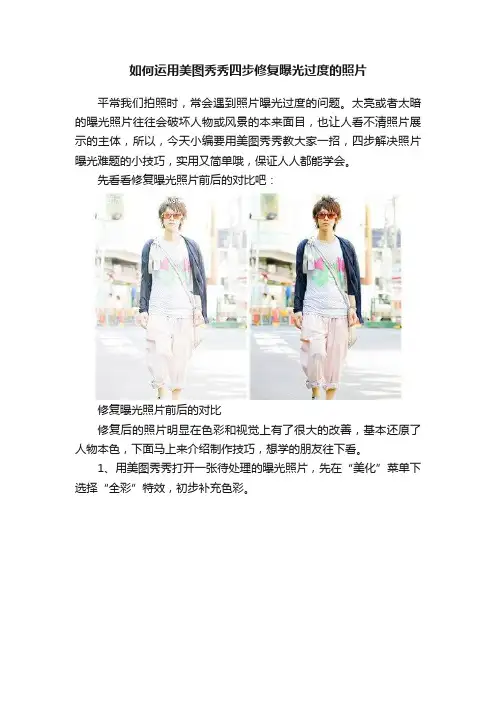
如何运用美图秀秀四步修复曝光过度的照片
平常我们拍照时,常会遇到照片曝光过度的问题。
太亮或者太暗的曝光照片往往会破坏人物或风景的本来面目,也让人看不清照片展示的主体,所以,今天小编要用美图秀秀教大家一招,四步解决照片曝光难题的小技巧,实用又简单哦,保证人人都能学会。
先看看修复曝光照片前后的对比吧:
修复曝光照片前后的对比
修复后的照片明显在色彩和视觉上有了很大的改善,基本还原了人物本色,下面马上来介绍制作技巧,想学的朋友往下看。
1、用美图秀秀打开一张待处理的曝光照片,先在“美化”菜单下选择“全彩”特效,初步补充色彩。
图2
2、依旧在“美化”菜单下微调“亮度、对比度”等细节参数,然后点击鼠标右键“插入一张图片”,将原图插入。
图3
3、将插入进来的原图调整为与效果图一样的大小和位置,透明度进行适当调整。
图4
4、最后在叠加的图片上点击鼠标右键,选择“正片叠底”效果,再调节一下亮度即可完工。
图5
最后效果图如下:
最终效果图
小编提醒:理想情况下的曝光度应控制在合理的范围,使照片对比度强,亮度适中。
局部过曝对照片没有影响,很多时候,反而是照片生动所必须的元素。
如果整片都过曝的话就会有失观感,如果出现这种情况,就可以利用小编教给大家的方法试试看哦!。
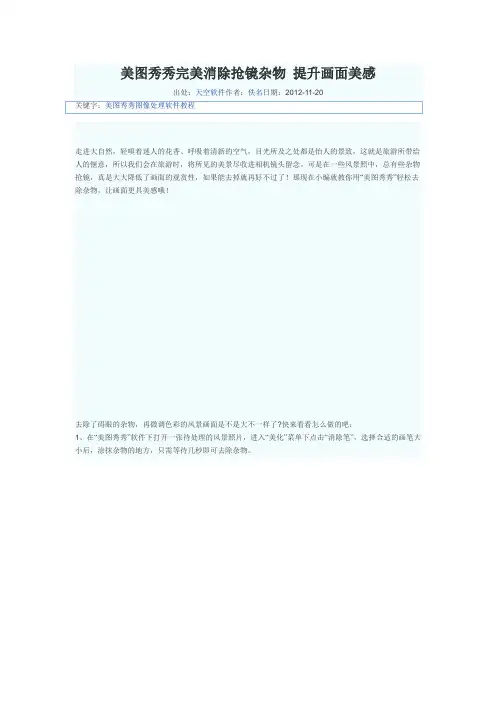
走进大自然,轻嗅着迷人的花香、呼吸着清新的空气,目光所及之处都是怡人的景致,这就是旅游所带给人的惬意,所以我们会在旅游时,将所见的美景尽收进相机镜头留念。
可是在一些风景照中,总有些杂物抢镜,真是大大降低了画面的观赏性,如果能去掉就再好不过了!那现在小编就教你用“美图秀秀”轻松去除杂物,让画面更具美感哦!去除了碍眼的杂物,再微调色彩的风景画面是不是大不一样了?快来看看怎么做的吧:1、在“美图秀秀”软件下打开一张待处理的风景照片,进入“美化”菜单下点击“消除笔”,选择合适的画笔大小后,涂抹杂物的地方,只需等待几秒即可去除杂物。
2、若杂物过大或者多个杂物,要小区域的分开消除,多利用几次消除笔,就可以完美消除这些杂物,点击“应用”退出编辑框。
3、然后进入“美容”菜单下,点击“消除黑眼圈”功能的“取色笔”,也就是用局部图章功能来处理消除笔后一些不自然的细节部分,比如这里的路面和草丛连接处,可以用画笔在周围取色,调至100%透明度的画笔来掩盖不自然的地方。
4、最后,返回“美化”菜单下,点击“LOMO”分类选择“反转色”特效,并调节透明度为40%,点击“确定”;再微调大其“亮度”,即可完成调色,整个效果就大功告成啦!在风景区里拍照留恋,经常会有杂物或者游客偶入镜头,其存在大大影响了风景照的美感,既然不可避免,那就只能后期去除了!利用“美图秀秀”的“消除笔”功能,只需轻抹杂物即可消除干净,对于不会PS的童鞋们,可是一大福音哦!如果电脑里有这样的风景照片,赶紧打开来试一试吧!下雪了!美图秀秀让雪景照顷刻焕发光彩2012年11月15日09:56 it168网站原创作者:软件频道编辑:姜惠田我要评论(0)【IT168 应用】不管大家是否喜爱冬天这个寒冷的季节,但是提到冬天里的第一场雪,每个人的内心多少会有些期待。
似乎2012年的第一场雪,比以往时候来的更早了一些,刚入冬,很多北方城市已飘起了雪花。
网上处处可见喜爱摄影的网友们所晒的雪景照,可不知是否因为光线和拍摄技术等条件的限制,大部分雪景照都显得灰暗,没有了“银装素裹”的意境。
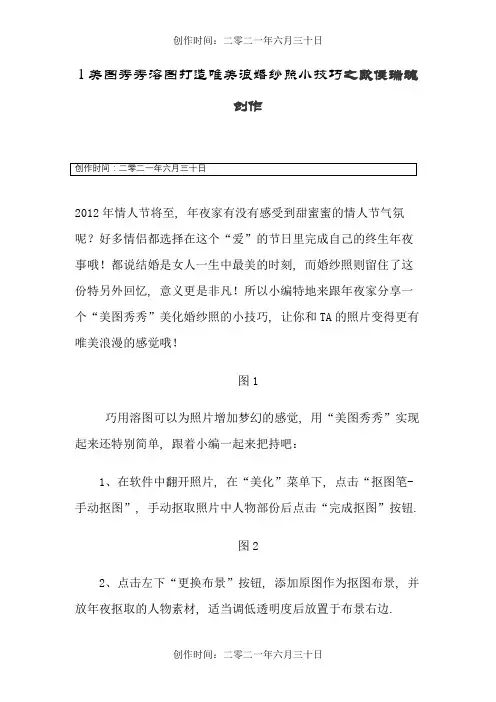
1美图秀秀溶图打造唯美浪婚纱照小技巧之欧侯瑞魂创作2012年情人节将至, 年夜家有没有感受到甜蜜蜜的情人节气氛呢?好多情侣都选择在这个“爱”的节日里完成自己的终生年夜事哦!都说结婚是女人一生中最美的时刻, 而婚纱照则留住了这份特另外回忆, 意义更是非凡!所以小编特地来跟年夜家分享一个“美图秀秀”美化婚纱照的小技巧, 让你和TA的照片变得更有唯美浪漫的感觉哦!图1巧用溶图可以为照片增加梦幻的感觉, 用“美图秀秀”实现起来还特别简单, 跟着小编一起来把持吧:1、在软件中翻开照片, 在“美化”菜单下, 点击“抠图笔-手动抠图”, 手动抠取照片中人物部份后点击“完成抠图”按钮.图22、点击左下“更换布景”按钮, 添加原图作为抠图布景, 并放年夜抠取的人物素材, 适当调低透明度后放置于布景右边.图33、然后点击“添加图片”按钮, 再次添加抠好的人物素材, 并将人物素材调整为完全不透明的原始年夜小, 重叠覆盖布景人物.图44、现在适当调高亮度、比较度以及色彩饱和度;点击“影楼”特效分类, 使用透明度为20%的“阿宝色”及30%的“紫色幻想”特效.图55、点击“LOMO”特效分类, 使用透明度为50%的“HDR”特效;再点击“时尚”特效分类, 使用透明度为40%的“夜景”特效.图66、最后点击“饰品”—“幻彩水印”, 添加相应的雪花素材即可.图7\2美图秀秀教你证件照制作\\\\\图1怎么样?只需一张正面免冠生活照, 即可轻松改造成证件照, 而且可以任意更换布景及缩放尺寸年夜小, 适合任何场所.快来跟笔者一起学习一下吧:STEP1:启动“美图秀秀”软件, 进入“美容”菜单下, 调出皮肤美白功能的界面后, 选择一键“美白—肉色轻度”, 适当作个美白, 就省得拍照时扑粉的工序啦!图2STEP2:进入“饰品”菜单下, 选择“证件照”分类, 给自己挑件合适的衣服, 再适当的调节服装的年夜小和位置.图3STEP3:添加好衣服后, 再点击软件界面左侧功能区的“抠图”按钮, 选择“手动抠图”模式, 用鼠标绕人物一周, 将需要的部份抠取出来.点击美化按钮, 选择口吐比, 用手动抠图扣出人像用鼠标绕人物一周确定抠图路径图4小贴士:刚开始用鼠标抠图时是虚线, 如有不满意可点击鼠标右键退回上一步, 等抠图路径闭合时显示的是带有黑色圆圈虚线, 可移动圆圈来适当调节抠图路径.STEP4:抠好图后, 跳转到换布景的界面, 点击“布景设置”, 选中“颜色”设置纯色布景.为了使人物和布景更加融合, 可以选择将羽化值适当调低.还可以设置布景尺寸, 适当比前景图要年夜一点.抠好后徐州呢纯色布景然后将羽化值适当调低图5STEP5:根据自己的需要, 挑选需要的布景颜色, 或者自界说合适的颜色.选好后点击“应用”按钮.点击颜色方块翻开颜色选择器可以更换其他布景颜色也可以添加自界说颜色, 满意后点击应用图6STEP6:布景色设置好后, 返回“美化”菜单, 点击“剪裁”按钮, 选择“证件照”尺寸, 然后勾选“锁定剪裁尺寸”, 拖拽选框来调节剪裁区域.效果满意的话, 点击“完成剪裁”就年夜功告成啦!点击美化按钮选择剪裁选择证件照比例在勾选锁定剪裁尺寸下拖动选矿确定剪裁范围点击完成剪裁年夜功告成图7学会了这一招, 你会发现证件照原来制作起来也可以这么简单, 去拍证件照的钱也可以省下啦!还等什么?现在就翻开“美图秀秀”试试吧!3高难度的游泳潜水照让你不用拍也轻松得摄影快乐喜爱者总想着怎样拍好照片, 也会纠结在哪些处所拍照更有创意, 比如在水中、空中、屋顶等.可是在这些处所拍摄很显然对摄影条件和技巧要求都比力高, 其实不能拍到的处所我们可以P到那哦, 何意外验考试利用软件来弥补这些遗憾呢?快来看看下图中接近真实潜水感觉的梦幻照片吧:图1看得出, 原图的造型是容易拍的, 只是经过了简单的处置就能酿成那样梦幻的游泳潜水照片, 是不是很神奇啊?下面就来看看是怎样制作的吧.1、用“美图秀秀”软件翻开一张照片, 点击进入的“美化”菜单下, 选择热门—“柔光”特效一下.图22、在点击软件右上侧的“抠图”功能, 选择“手动抠图”方式, 把游泳的姿势抠出来, 抠好后点击“完成抠图”.图3小贴士:没有P图经验的同学给照片抠图, 推荐使用“自动抠图”, 因为这个是最简单最容易学会的抠图方法, 可是如果照片布景很复杂可能招致边缘比力粗拙, 年夜家可以选择性使用!3、点击“完成抠图”后, 会自动进入“抠图换布景”的编纂界面, 选择“更换布景”中的一个布景图片, 调整好前景的位置年夜小, 然后点击“应用”.图44、应用完成后.对图片点击鼠标右键, 就会呈现“拔出一张图片”选择点击它即可拔出一张气泡图片.图55、调整气泡图片的年夜小和图片年夜小差未几, 注意气泡材质的透明度年夜概50%左右, 调整好后点击鼠标右键选择“正片叠底(融合)”.图66、融合好之后, 进入“美化”菜单下, 选择锐化一此, 使图片更清楚一点.图77、最后进入“美容”菜单下, 选择“瘦脸瘦身”功能用画笔在墙边拉动, 制造出水波的感觉就完成啦!图8再看看最终效果:图9固然不单是这样的水中潜水照片可以利用软件来制作, 还能用同样的方法来打造在空中飞、在屋顶上跳舞等等, 有了“美图秀秀”, 哪些处所是我们所拍不到的呢?哈哈, 或许只有你想不到没有做不到哦, 所以如果现在有了创意赶快入手试一试吧!4实用技巧年夜搜集 11招让你照片更美想让照片变的更美, 适当的后期处置必不成少.不用动用复杂的PS, 简单的“美图秀秀”软件让你鼠标轻点, 照样P出漂亮照片.不外, 缔造美还是需要一些技巧的, 这里针对年夜家最经常使用的图片处置需求, 搜集了11个让照片变美的实用技巧跟年夜家分享, 顺便看看你平经常使用到了几招?一、巧用边框, 让图片看上去很美一张普通的照片, 如果加上适合的边框会变得更好看.“美图秀秀”软件有丰富的边框素材, 种类多样且一键就能搞定, 总有一个能满足你的需求哦.照片步伐:在“边框”菜单下选择“轻松边框”, 再选择一个适合图片的边框就搞定了.二、剪裁加特效, 让图片更有FEEL如果不是专业的摄影师, 拍照时可能没有考虑到构图, 可是后期处置时可利用“裁剪”让图片构图更有意境.固然还需要一些流行特效的处置, 比如经典LOMO, 才华让照片意境更有FEEL.处置步伐:裁剪→锐化→微调高清晰度→执行“胶片”特效并调节透明度→加年夜比较度.5巧用特效叠加打造质感人像照片运用图片特效可以轻松改变照片的视觉感受, 因此“美图秀秀”软件的多种一键特效功能很受P图快乐喜爱者的青睐.可是太过单一的特效处置有时会让图片过于普通, 而将多种特效组合应用或许能到达不错的效果, 如下图1的效果,比较原片, 人像不单更加凸显质感, 色彩上也非常接近欧美风格年夜片.图1想彰显个性风格的朋友, 不如来试试特效叠加的DIY,或许我们能P出纷歧样的效果.想学的话快来看看吧:1、在软件中翻开待处置的照片, 首先进入“美容”菜单下, 选择“美白”功能中的一键“美白-中度”.图22、然后在“美化”菜单下, 对图片进行亮度、比较度、清晰度的微调.在处置的过程中, 我们可以点击界面上的“比较”, 随时看处处置前后的效果比较, 固然如果效果不满意就可以选择“裁撤”.图33、接下来仍在“美化”菜单下, 点击“布景虚化”按钮.界面跳转后, 软件自动将图片蒙上一层蒙版, 可以调整画笔年夜小在人物上涂抹, 即可还原脸部清晰.因为布景的虚化, 相比人物会更加清晰突出.图44、返回“美容”菜单下, 可以选择一些美容素材, 比如MM们喜欢的眼影腮红之类.选择好素材后, 适当调整位置年夜小和透明度, 再右键选择将素材正片叠底, 效果会更加自然逼真.图55、接着回到“美化”菜单下, 选择多种特效的叠加.首先是选择“经典lomo”, 调整其特效透明度到40%左右, 然后还可依据个人喜好调整比较度色彩饱和度等.图66、再执行LOMO特效分类下的“浓艳效果”, 并调整其透明度道30-40%左右图77、最后在“渐变”特效分类下, 选择“冷色渐变”, 再调节其透明度到50%左右, 就年夜功告成了!图8再来看看年夜图的效果吧:图9从以上教程来, 特效的叠加也不是硬性的组合, 在叠加每一种分歧特效时, 也要根据需要适当调整其透明度, 并搭配调节图片比较度和色彩饱和度.只有掌握这些小技巧, 才华将多种特效完美地融合在一张图片上, 酿成共同的风格效果.6美图秀秀让照片中的路人消失无影踪在旅途中拍下了很有意境的照片, 可是却因为一些路人的存在使得景物的美感下降了许多, 是不是太可惜了呢?别着急, 今天就利用“美图秀秀”教年夜家一些简单的小技巧, 不单能让照片中的无关路人消失得无影无踪, 还能将照片意境的美感完整的还原出来.图1首先我们利用“消除黑眼圈”的功能将路人等杂景去失落.1、在软件中翻开原图后, 进入“美容”菜单下, 选择“消除黑眼圈”.在新窗口中选择合适的画笔年夜小来点击取景.图22、取好人物周围的景色后, 将画笔的透明度调至为100%,在路人的身上涂抹, 就会看到路人被取的景所取代.涂抹的过程中,要根据分歧的区域取景然后再涂抹, 这样景物的衔接才不会呈现断层.图3友情提醒:在去失落照片中路人的同时, 他们的倒影也要用同样方法去除哦!7教你一招:用美图秀秀快速拼接多图效果【IT168 应用】旅途中拍了优美的风景照, 总想和朋友分享, 可照片一多要上传到网上还是挺麻烦的.其实如果将多图拼接起来,一张秀多图就会让美图展示变的便捷许多.今天就给年夜家支一招, 能超快速拼接美图, 再加上一些边框特效的巧修饰会让图片效果更有FEEL哦!快来看看用“美图秀秀”快速拼接的效果吧:图1其实这样的图片拼接非常快, 不到1分钟就能搞定.1、翻开原图后, 点击菜单里的“拼图”, 选择“照片拼接”.图22、点击“批量增加照片”, 将其他需要拼接起来的照片添加进来.3、右侧的功能栏可以调节排版方式, 尺寸年夜小和边框.在这里我们将边框颜色选择为黑色, 并调整合适的边框年夜小.调整好后, 点击“应用”.图4小贴士:图片做好后, 年夜家可以直接点击“发到微博”按钮.不外上传到微博的图片记得要选择竖版模式, 因为微博的发图是有宽度限制的哦!4、接下来, 点击菜单里的“边框”, 选择“简单边框”, 选择一个胶片边框应用到拼接后的图片上, 有种看片子胶片的感觉.图55、最后, 还能为效果图添加适当特效让风景更漂亮.这里用的是“美化”菜单中新的“影楼特效”——“冰灵”, 让海水更加清澈.图6再来看下竖版的效果图吧:图7想用最快最简单的方法来秀照片, 美图秀秀新版的“照片拼接”功能绝对值得推荐.固然, 除旅行照片, 想秀其他照片同样也可用该方法, 而且即时上传也没问题!8图片处置技巧简单几步焕发风景真色彩不知道年夜家有没有这样的经历, 有时走在路上不经意的一看, 却会发现让人赞叹的美丽景色.就像下面这张照片, 我在回家路上发现头顶的一片心形云彩, 赶紧用手机抓拍下来, 可是色彩的失真却不能体现天空的完美的蓝色.于是, 只好请“美图秀秀”来辅佐, 通过简单的后期加工, 让这张随拍照片更有FEEL.点击此处下载美图秀秀比如用“美图秀秀”简单几步就能焕发风景的真色彩, 看看效果吧:处置前后的效果比较非常强烈吧?较之原图, 处置后的风景照色彩更加鲜明, 也更有feel了, 喜欢随拍的朋友可要仔细看看下面的教程哦!1、首先在软件下翻开待处置的照片, 在“美白”菜单下选择“皮肤美白”, 选择一键“美白-高度”.2、接着进入“美化”菜单下, 在“时尚”特效分类下, 执行一次“心形光晕”, 而且将该特效透明度调至30%.3、仍在“美化”菜单下, 选择“局部变色笔”,选择画笔颜色为“蓝色”, 可以在照片上天空区域内涂抹.轻松一抹就能呈现一片湛蓝的天空.4、再选择“LOMO”特效, 执行一次“复古”特效, 并将该特效透明度设置为65%.5、同样还是在“LOMO”特效下, 再执行一次“哥特风”特效, 并将该特效透明度设为70%.6、然后再回到“美白”菜单下, 选择“皮肤美白”, 执行一键“肉色-轻度”.7、最后到“文字”菜单下, 选择一个好看的文字模板, 加在照片的合适位置上, 就年夜功告成啦!再来看看最终效果图:固然同样的图片经过分歧功能组合的处置, 效果可能会体现出分歧的心情.所以年夜家在处置照片时, 可以多检验考试其他特效的叠加, 往往会有意外的惊喜, P出更加有FEEL并贴合自己心情的随拍照片.超强!长腿美女是这样炼成的!时间:2010-11-19 16:36 来源:雨林木风系统门户收藏复制分享共有评论(0)条点击: 66595次前两天看到来自人人网的一位美图秀秀用户的作品, 她用了一个超级简单的方法, 瞬间将照片里的MM腿部拉长N多, 简直堪比增高手术了.话未几说, 看图才是王道!快看看下面的效果图吧:图1不要以为是复杂的“瘦脸瘦身”(液化)功能, 其实它的步伐简单到每个人城市用.第一步:翻开要处置的美女照片, 用“裁剪”工具将人物腿部完整的剪裁下来.图2第二步:将这部份图片保管备用.图3第三步:保管好刚才的图片后, 点击“原图”返回, 在“尺寸”工具中重新设置新的画布尺寸.注意, 这里的目的是把图片设置的高一些, 所以要记得取消“锁定长宽比例”的勾选哦.图4第四步:接下来点击右键“拔出一张图片”, 将原图放进来, 位置可以往图片上方挪一些, 为下面的步伐预留位置.图5第五步:再次点击鼠标右键“拔出一张图片”, 将之前保管好的腿部图片放进来.覆盖到原图MM的腿部位置, 然后将这个腿部图片按比例拉长, 待与原图完全吻合后, 合并全部素材.图6第六步:最后来用“美容”菜单下的“瘦脸瘦身(液化)”功能, 将MM的腿部线条修整一下, 美化曲线就OK拉!图7最后效果图如下:图8也许单看一张效果图可能年夜家感觉不到很年夜的变动, 可是看到强年夜的比较应该就会震惊了!呵呵, 步伐虽然稍微多了一些, 可是前面需要的剪裁和尺寸调整都是为了最后两步做准备, 学会了的同学, 赶快回去试试吧.人人都能成为美腿女王拉!9DIY时尚动感影集让你爱上SHOW自拍照喜爱自拍的MM年夜多会将照片发到网络相册, 碰到网速欠好、照片太多, 上传时被卡住那是常有的事.何意外验考试将照片做成静态影集呢?不单好看时尚, 还能更加方便的跟朋友分享, 放在微博或空间都很简单.今天就教年夜家利用“美图秀秀”来DIY漂亮的动感影集, 效果绝不输艺术写真哦~!点击此处下载美图秀秀 - 先来看下影集截图:图1(检查更多请点击静态影集)一个相册里如果都是千篇一律的年夜头照, 年夜家也没耐心将相册全部看完, 可是如果换种方式用静态影集来秀自拍, 新鲜漂亮, 传的方便看的更容易, 接下来看看是如何制作的吧:1、启动软件, 翻开要处置的图片.为了解脱年夜头照千篇一律的模式, 我们可以给单调的图片加个漂亮的场景, 先进入“场景”菜单下.2、在右侧场景预览缩略图中, 选择自己喜欢的场景素材, 并依照左侧示意, 调整图片的位置及年夜小.3、场景添加好后, 图片艺术效果已经初步形成.为了使照片跟选择的场景素材更加融合, 同时使照片更有艺术感, 给照片添加一些特效.进入“美化”菜单下, 根据喜好选择特效.固然, 除添加图片特效外还可以增加文字、饰品等, 发挥自己的创意来装饰照片.4、效果满意后, 将照片保管.并用同样的方法再制作几张需要加入影集的图片.5、照片美化处置完毕后, 就可以开始制作动感影集啦~!时下很多网站都有制作影集的功能、制作方法也差未几.例如QQ空间、土豆网等.先导入我们处置好的图片, 然后选择装饰的边框、漂浮、挂饰等, 预览效果, 满意后保管, 动感影集就完成啦!!怎么样, 制作这样的动感影集是不是很简单呢?固然, 你也可以将出去游玩的照片做成旅游动感影集, 妈妈们可以做宝宝生长影集等.只有想不到没有做不到, 快点入手一起来打造属于自己的动感影集吧!。
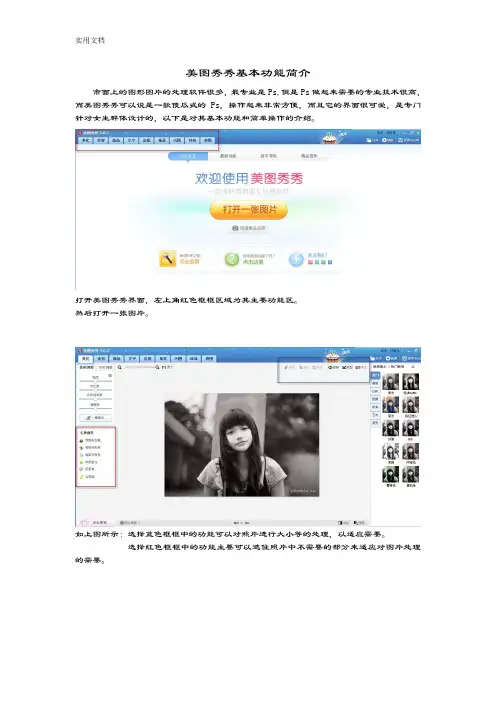
美图秀秀基本功能简介市面上的图形图片的处理软件很多,最专业是Ps,但是Ps做起来需要的专业技术很高,而美图秀秀可以说是一款傻瓜式的Ps,操作起来非常方便,而且它的界面很可爱,是专门针对女生群体设计的,以下是对其基本功能和简单操作的介绍。
打开美图秀秀界面,左上角红色框框区域为其主要功能区。
然后打开一张图片。
如上图所示:选择蓝色框框中的功能可以对照片进行大小等的处理,以适应需要。
选择红色框框中的功能主要可以遮住照片中不需要的部分来适应对图片处理的需要。
打开一张图片,美图秀秀会自动进入美化区。
先选择右侧蓝色框框中的特效调整区的备选,选择自己需要的特效。
在选择的时候不要连续选,对一种效果不满意,要先取消该特效(如上图所示),然后再选择另外一种特效。
在选择一种特效后,可以选择左上角红色框框中的色彩调整和基础调整,可以对需要的特效进行修正,以达到自己满意的效果。
美容功能选择美容:左侧有一系列美容的功能选择,选择自己需要的功能,然后它会弹出相应的页面。
页面左下角有一个教程,可以点击进行观看,所有的处理功能上面都会有。
比如皮肤美白功能:按照左上角红色框框中的操作提示进行美白。
蓝色框框中有供选择的道具。
如果要画比较细微的部分,可以调整画笔的大小,如果觉得多余了,可以选择用橡皮擦擦掉。
如果觉得不够满意,可以直接选择右侧的一系列一键美白,如果不是需要对某一个部分进行美白,这是一个良好的选择。
在一项美容功能完成后,要选择紫色框框中的应用进行保存。
如果对于所做处理不够满意,可以点击取消,所有处理就会取消。
饰品功能:点击饰品,选择需要的是动态饰品还是静态饰品。
选择之后,右侧会出现一系列可供选择的素材,点击想要的素材,然后素材会出现在图片上,调整素材的位置即可。
可以点击下侧的对比和预览查看效果是否满意。
再比如选择静态饰品,和动态饰品是一样的方法,在点击选择素材之后,素材会自动出现在图片上,也可以根据上图框中的对话框编辑素材达到所需要的效果。
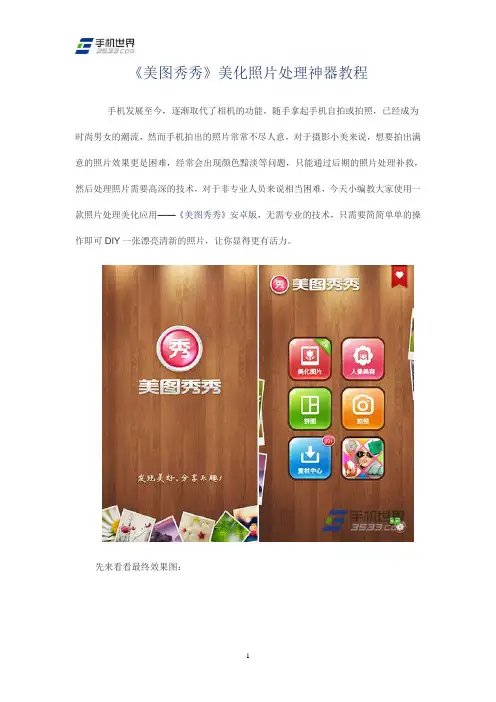
《美图秀秀》美化照片处理神器教程手机发展至今,逐渐取代了相机的功能,随手拿起手机自拍或拍照,已经成为时尚男女的潮流,然而手机拍出的照片常常不尽人意,对于摄影小美来说,想要拍出满意的照片效果更是困难,经常会出现颜色黯淡等问题,只能通过后期的照片处理补救,然后处理照片需要高深的技术,对于非专业人员来说相当困难,今天小编教大家使用一款照片处理美化应用——《美图秀秀》安卓版,无需专业的技术,只需要简简单单的操作即可DIY一张漂亮清新的照片,让你显得更有活力。
先来看看最终效果图:从上面的对比图中可以发现原图的颜色比较暗淡,不丰富,而通过美化后的图片皮肤细腻,整张照片很有光泽,加上炫彩的效果,更显得靓丽怡人,只需要简简单单通过下面的几个步骤操作,即可处理出一张心仪的照片哦。
人像美容——磨皮美白:小编选取的这张照片素材是一张人物照,需要先对照片中的人物进行处理一下,点击人像美容,选择需要处理的照片后可以看到照片下方有一排功能图标,我们先来对人物的皮肤进行处理一下,让皮肤显得更细腻光滑。
点击磨皮美白,应用会自动帮你智能磨皮美白,可以根据自己的需要手动调整,点击肤色调整,将下边的拖动条拉到最右边,让整张照片显得更暖色,处理完成后点击右上角的勾保存。
磨皮美白效果图人像美容——祛斑祛痘:接着,我们需要对人物的脸部进行处理,点击祛斑祛痘图标,用两根手指按在屏幕上然后分别向外拖动,即可放大照片,同样使用两跟手指按在屏幕上,可以拖动放大后的照片,按到痘痘的位置后,选择下方的痘痘大小,手指按在屏幕上的会出现一个圈圈,按住屏幕拖动到痘痘位置,可消除痘痘和色斑,重复操作后终于把人物脸上的瑕疵去掉了,可以随时点击右上边的对比功能,随时查看与原图的对比情况,操作完后点击右上角的保存。
祛斑祛痘效果图人像美容——亮眼:通过上一步放大照片操作,我们可以看到人物的眼睛不够清晰,接下来,我们来对人物的眼睛进行亮化处理,让人物双眸更加清晰,点击亮眼,放大图片后选择下方的亮眼区域大小,将手指按在屏幕上眼睛显示的位置,拖动手指,选定足够的区域后进行亮眼,清晰度不够可以重复操作,直到满意为止。
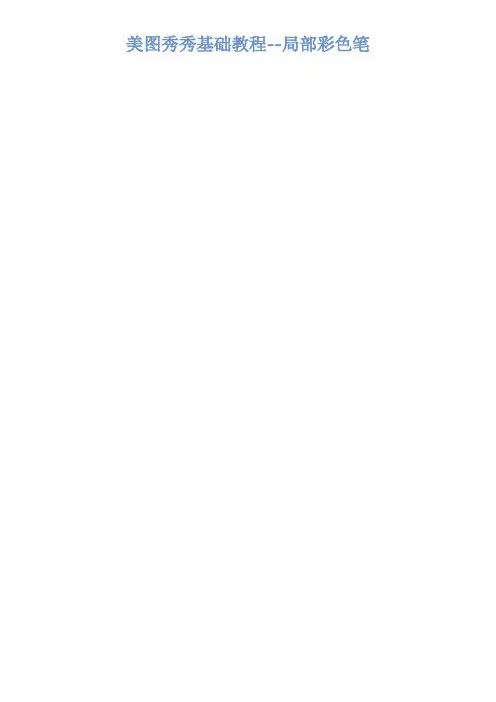
美图秀秀基础教程--局部彩色笔关注@美图秀秀官方微博,学习更多P图技巧!美图秀秀基础教程--局部马赛克最近男生们绝对是兴奋及幸福的,不仅将有四年一度的世界杯精彩球赛可以看,还能欣赏到各国众多的美女足球宝贝。
一边在论坛和球友们讨论足球,一边分享足球宝贝的照片,真是男生们一大乐事!不过现在做什么都讲究“和谐”二字,虽然很想把热辣的足球宝贝照片跟众球友分享,但如果尺度太大极有可能会被论坛封贴。
所以今天就来教教大家如何降低照片被禁的危险系数吧。
就以最性感的巴西名模安布罗休(图1)的照片为例,性感照尺度太宽,还是马赛克一下比较安全。
用美图秀秀软件非常简单就能做到啦,来看看如何操作吧。
首先,用美图秀秀打开一张足球宝贝的性感照片,此处为宾利车,兄弟们见谅,你们懂的……然后选择美化界面上的局部马赛克功能,单击进入操作界面:现在在左边调节适当的画笔大小和力度,然后在需要被马赛克的部分涂抹即可,如下图涂抹车牌一样。
打好马赛克后选择保存,在保存选项里选择保存路径和修改保存名称就可以拉。
好啦,简单几步就可以免受照片被禁的问题了,重在分享哈哈!世界杯球赛精彩,足球宝贝更养眼……关注@美图秀秀官方微博,学习更多P图技巧!美图秀秀基础教程--局部变色笔很多非主流GG、MM都喜欢制作炫彩的图片,色彩相间的图片,特别有感觉。
今天我用美图秀秀的“局部变色笔”来制作炫彩风格的图片,很简单哦。
先看一下图片处理的前后对比:图1 原图图2 效果图其实不用学复杂的PS教程,教你用美图秀秀轻松制作PL炫彩图片。
先启动软件打开图片:图3在“图片处理”标签下,有局部变色笔,可以自定义喜欢的颜色,涂抹就OK了。
图4图5 这就完成啦,很简单滴,再来看看对比的效果:图6还不错哦,喜欢的话,你也尝试做个炫彩的图图吧。
关注@美图秀秀官方微博,学习更多P图技巧!美图秀秀基础教程--消除笔关注@美图秀秀官方微博,学习更多P图技巧!美图秀秀基础教程--瘦脸瘦身关注@美图秀秀官方微博,学习更多P图技巧!美图秀秀基础教程--磨皮祛痘关注@美图秀秀官方微博,学习更多P图技巧!美图秀秀基础教程--皮肤美白可能喜欢自拍的童鞋们有时会和Yummy一样,只要兴致来了就会拿起相机或者手机拍上几张,但是即便用了高像素的机子,或者注意了拍摄的技巧,但还是有些问题难以顾及到,比如因为光线不足而导致的皮肤暗淡,我想很多爱漂亮的MM都是无法接受的,怎么办?快用“美图秀秀”来美白一下吧!图1快来看看动动鼠标就能美白的效果对比吧:图2美白后的脸部一下突显成为整张照片的视觉焦点哦!快来看看怎么做的吧:只需要在“美图秀秀”软件下,打开待处理的一张照片,进入“美容”菜单下,选择“皮肤美白”功能,在右侧展示栏中选择合适的美白程度后,再用画笔适当地涂抹面部皮肤就能瞬间变白哦!图3无数事实告诉我们,还是粉嫩白皙惹人爱呀,所以被光线遮挡后的黯淡要坚决抹掉。
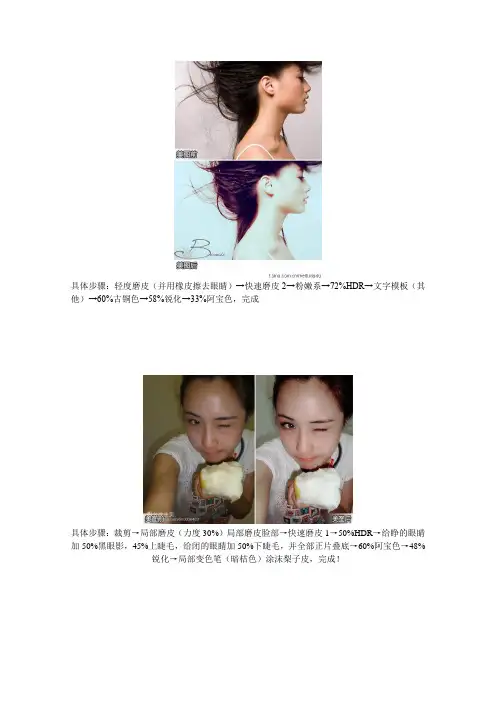
他)→60%古铜色→58%锐化→33%阿宝色,完成具体步骤:裁剪→局部磨皮(力度30%)局部磨皮脸部→快速磨皮1→50%HDR→给睁的眼睛加50%黑眼影,45%上睫毛,给闭的眼睛加50%下睫毛,并全部正片叠底→60%阿宝色→48%锐化→局部变色笔(暗桔色)涂沫梨子皮,完成!步骤:圆角裁剪→局部磨皮(力度21%)处理远景,局部磨皮(力度15%)处理近景,打造移轴效果→60%智能绘色→调高亮度→HDR特效→微调高对比度→加轻松边框(简洁标签下的第2页)→裁剪,完成!选择“美容”菜单下的“消除黑眼圈”功能—》先将画笔力度调整为100%,然后选取地板附近的颜色,涂抹掉左边出现的路人甲—》接着选取马路和地板的颜色,涂抹图片上方的大型路人乙—》最后回到“美容”菜单下,进行皮肤美白,再用美白的颜色去除地板后不自然的部分。
具体步骤:瘦脸瘦身(力度80%)将嘴缩小→快速磨皮1→消除黑眼圈(去黑眼圈,修人脸下巴)→60%黑眼影,并正片叠底→60%上睫毛,50%下睫毛,并全部正片叠底→35%HDR→红粉佳人→35%阿宝色→调高色彩饱和度→轻度磨皮(用橡皮擦去眼睛,衣服)→36%锐化,完成【美图小技巧】具体步骤:局部变色笔(纯白色涂沫白云;蓝色涂沫天空;染发的第1个军绿色涂沫绿植)--90%炫光---HDR---调高色彩饱和度---微调高点对比度---15%锐化--调节色彩参数(偏黄),完成!80%上睫毛并正片叠底--快速磨皮1--64%HDR--45%冰录--加非主流印(雪花)饰品,并全部合并---唇彩(紫色涂沫嘴唇,多余处用橡皮擦去)--35%锐化--调高色彩饱和度--消除黑眼圈,去除左眼下的黑点,完成!抠图—》调整前景图片的透明度和羽化,更换一张很有童话FEEL的背景图片—》点击“边框”按钮,选择“炫彩”边框,在边框素材中选择自己最喜爱的素材搭配。
不但让图片效果更加梦幻,还能让抠图人物更加融合背景中,这就大功告成咯!1.时尚特效分类-50%阿宝色和20%紫色幻想。
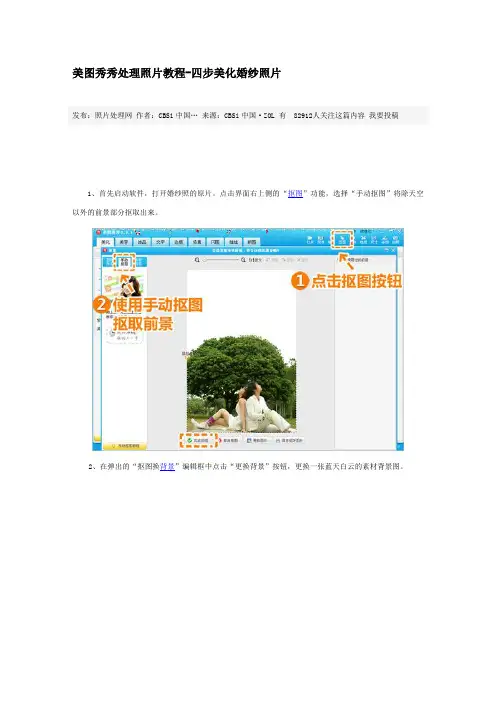
美图秀秀处理照片教程-四步美化婚纱照片
发布:照片处理网作者:CBSi中国… 来源:CBSi中国·ZOL 有 82912人关注这篇内容我要投稿
1、首先启动软件,打开婚纱照的原片。
点击界面右上侧的“抠图”功能,选择“手动抠图”将除天空以外的前景部分抠取出来。
2、在弹出的“抠图换背景”编辑框中点击“更换背景”按钮,更换一张蓝天白云的素材背景图。
3、接着回到“美化”菜单下,点击“时尚”特效分类,使用透明度分别为15%和40%的“紫色幻想”及“阿宝色”特效。
4、适当调高照片对比度和色彩饱和度,并点击“LOMO”特效分类,使用透明度为20%的“复古”特效。
5、最后进入“文字”菜单下,在“文字模板—其他”分类中,选择并添加喜欢的文字素材,就大功告成咯。
美图秀秀的特效分类里有很多影楼写真中常用的色调,一键速成,我们只需选择合适的特效并适当调整透明度进行叠加,就能调配出漂亮时尚的色调哦!大家可以根据自己的喜好打造出各种FEEL的婚照,有影楼原片的朋友不妨快来试试哦。
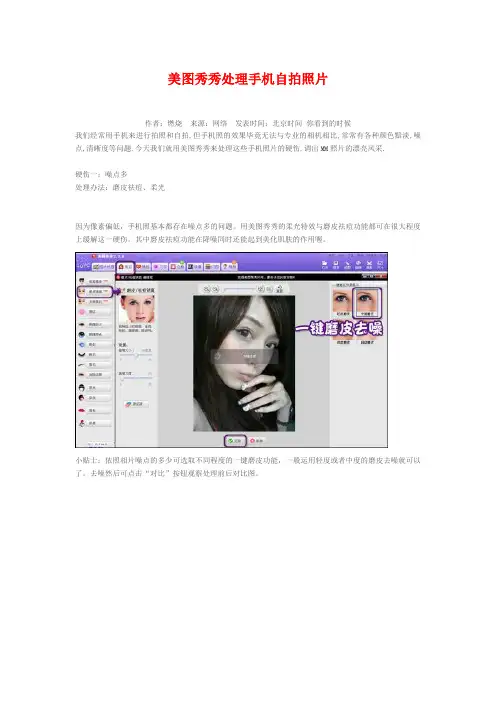
美图秀秀处理手机自拍照片
作者:燃烧来源:网络发表时间:北京时间你看到的时候
我们经常用手机来进行拍照和自拍,但手机照的效果毕竟无法与专业的相机相比,常常有各种颜色黯淡,噪点,清晰度等问题.今天我们就用美图秀秀来处理这些手机照片的硬伤,调出MM照片的漂亮风采.
硬伤一:噪点多
处理办法:磨皮祛痘、柔光
因为像素偏低,手机照基本都存在噪点多的问题。
用美图秀秀的柔光特效与磨皮祛痘功能都可在很大程度上缓解这一硬伤。
其中磨皮祛痘功能在降噪同时还能起到美化肌肤的作用喔。
小贴士:依照相片噪点的多少可选取不同程度的一键磨皮功能,一般运用轻度或者中度的磨皮去噪就可以了。
去噪然后可点击“对比”按钮观察处理前后对比图。
硬伤二:模糊
处理办法:锐化
通常经过降噪处理后,会让原本就不清楚的手机照变得越加模糊。
这时候对相片执行锐化处理就再合适但了。
运用“照片处理”标签下的“锐化”特效,一键就可以了增加自拍照的清楚度。
硬伤三:颜色黯淡
处理办法:智能绘色、对比度及颜色饱和度调整
受到拍摄时间与环境的影响,手机照都存在不同程度的颜色偏差。
对于颜色黯淡问题,首选智能绘色特效就能让相片色彩鲜明靓丽。
但智能绘色可不是所有相片都适用喔,对于颜色偏差比较较小的相片可调试“红粉佳人”等另外特效。
假如对一键特效处理后的相片不是太满足,还可恰当调整一下颜色饱和度与对比度,这对改善相片色调也有不同凡响的效果。
经过这几个过程的容易处理,相片质量增加不少吧?虽然不可能达到高像素相机的效果,可是至少不会沦为“废片”了。
再来看看一样处理后的另外相片效果吧。
怎样用美图处理照片
从360软件管家下载安装“美图秀秀”及“美图秀秀批处理”,打开软件,
点击“添加多张照片”选择照片保存路径,即照片保存的地方。
找到照片后,全选要添加的照片,点击对话框右下角“打开”出现下图
点击全选要处理的照片,出现下图
注意此图与上图的区别,这里已经全选照片了。
然后点击第三幅图右上角“修改尺寸”,出现下图对话框
正常情况下,只要在“宽度”里输入“600”即可。
(如果原图宽高比不是4:3,一般来说要用美图剪裁一下,选择4:3格式进行剪裁)。
然后点击第三幅图右下角“更改”,出现以下对话框
此时选择原图所在的文件夹,点击“确定”,之后点击第三幅图右下角“保存”,出现下图对话框
点击“不覆盖,存为副本”一般来说,有几张图片需要点击几次。
完了之后,回到原图所在文件夹就可以看到原图的副本,此副本就是我们需要的图片,上传网络就添加副本。
在线美图秀秀照片处理教程
针对比较有代表性的问题,我们整理了在线美图秀秀照片处理,希望对此感兴趣的朋友有所参考。
1.进入美图秀秀网页版,选择美化图片,打开一张你要抠的图。
然后再点击左上角的打开按钮,打开新建面板,我们要新建一张透明的图片,图片的尺寸跟要抠的图是一样,尺寸多少看右下角。
2.跳到饰品功能,插入一张你要抠的图,在图上右键,选择原大,这张图就会刚好铺满。
3.跳到饰品功能,插入一张你要抠的图,在图上右键,选择原大,这张图就会刚好铺满。
3.跳到涂鸦功能,将涂抹颜色改为白色,适当调整画笔大小,然后在你要抠的地方上涂抹。
到涂鸦功能,将涂抹颜色改为白色,适当调整画笔大小,然后在你要抠的地方上涂抹。
4.涂满之后,跳到饰品,然后选中我们刚才涂的这个白板,在浮出的编辑框内选择合并,如下图。